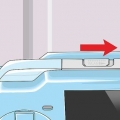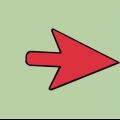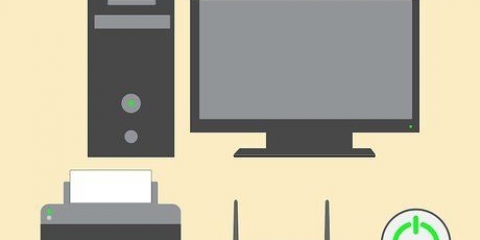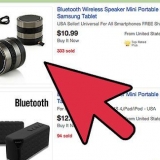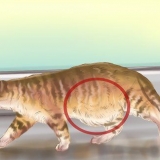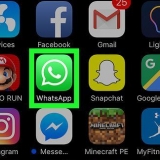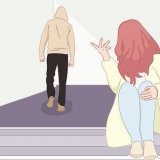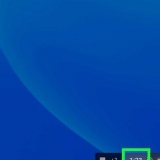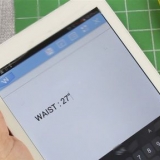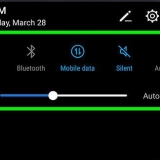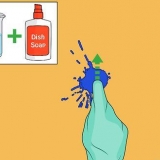Brug af et Ethernet-kabel: Du kan tilslutte disse til din router ved hjælp af et Ethernet-kabel - nogle trådløse printservere kan endda kræve en kablet forbindelse under opsætningsprocessen. trådløs: Hvis printerserveren har en `WPS`- eller `INIT`-knap, kan du tilslutte den trådløst til din router ved at tænde for printerserveren, trykke på `WPS`-knappen på din router og derefter hurtigt trykke på ` WPS` eller ` INIT`-knappen på printerserveren. 

Tilslutning af en printer til et netværk via usb
Indhold
Denne vejledning viser dig, hvordan du tilslutter en USB-printer til et netværk ved at tilslutte den til en router eller bruge en printerserver. Hvis din router har en USB-port, kan du tilslutte en printer direkte til en router. Du skal derefter konfigurere routeren, så den kan fungere som en printerserver. Hvis din router ikke har en USB-port eller ikke understøtter printer, kan du købe en ekstern printerserver og tilslutte den til din router via en kablet eller trådløs forbindelse.
Trin
Metode 1 af 3: Tilslutning til en router i Windows

1. Find en USB-port på din router. Ikke alle routere understøtter USB-forbindelse. De fleste avancerede routere tilbyder USB-funktionalitet. Hvis din router ikke understøtter USB-funktionalitet, skal du købe en printerserver for at forbinde din printer til et netværk.

2. Slut printeren til din routers USB-port. Hvis din router har en USB-port, kan du nemt tilslutte printeren til routeren via USB-porten.

3. Tænd printeren og vent 60 sekunder. Hvis du ikke allerede har gjort det, skal du tilslutte printeren til en stikkontakt eller stikdåse. Tænd printeren, og vent 60 sekunder på, at din router genkender printeren.

4. Aktiver printerdeling på din router. For at aktivere udskriftsdeling på din router skal du åbne en webbrowser og indtaste routerens IP-adresse i adresselinjen (det er normalt 192.168.0.1, 192.168.1.1, 10.0.0.1 eller noget lignende). Log derefter på din router. Dette fører dig til routerens firmwareindstillinger. Find USB-menuen og aktiver USB Printer Support eller Print Server Mode, og gem derefter dine indstillinger. Hver router har en anden firmwareindstillingsskærm og loginmetode.
Se venligst brugervejledningen eller teknisk support til din specifikke router for at lære, hvordan du logger på og aktiverer printdeling, da nogle routere muligvis ikke understøtter printdeling. Hvis du ikke kan finde udskriftsdeling, skal du muligvis købe en ekstern printerserver.

5. Klik på menuen Start
i Windows. Start-knappen er identificeret af Windows-logoet. Som standard er det nederst til venstre på proceslinjen i Windows. Sørg for, at du bruger den samme computer, der er tilsluttet routeren.
6. type printere. Dette vil vise indstillingen `Printere & Scannere øverst i Windows Start-menuen.

7. Klik påprintere & Scannere. Du vil se denne mulighed øverst i Windows Start-menuen. Printermenuen & Scannere åbner.

8. Klik på Tilføj en printer eller scanner. Windows vil søge efter tilgængelige computere. Det vil sandsynligvis ikke finde den ønskede printer.

9. Klik på Den printer, jeg vil bruge, er ikke på listen. Denne indstilling vises, når Windows har afsluttet sin søgning efter printere i nærheden.

10. Vælg `Tilføj en lokal printer eller en netværksprinter med manuelle indstillinger` og klikNæste. Denne mulighed er nederst i menuen `Søg printer gennem andre indstillinger`. Klik på knappen ved siden af og derefter på `Næste` nederst til højre i menuen.

11. Vælg `Opret en ny printerport`. Det er den anden mulighed i menuen `Vælg en port`. Klik på den cirkulære knap for at vælge den.

12. Vælg `Standard TCP/IP` og klikNæste. Fra rullemenuen ud for `Porttype`, vælg `Standard TCP/IP` og klik på `Næste` nederst til højre.

13. Indtast din routers IP-adresse, og klikNæste. Indtast den samme IP-adresse, som du brugte til at logge på din router i bjælken ud for `Værtsnavn eller IP-adresse`. Portnavnet kan være alt, hvad du ønsker. Klik på `Næste` i nederste højre hjørne, når du er færdig. Windows begynder at finde porten.

14. Vælg `Brugerdefineret` og klikNæste. Opretter en brugerdefineret port med standardindstillinger. Klik på `Næste` i nederste højre hjørne, når du er færdig.

15. Installer printerdriverne og klikNæste. Efter tilføjelse af en brugerdefineret port, vises et printerdriverinstallationsvindue. Du kan vælge printerens mærke i boksen til venstre og printerens model i boksen til højre. Hvis du har en printerdriver-cd, skal du indsætte den i din computers diskdrev og klikke på knappen `Har disk`.

16. Indtast et navn til printeren, og klikNæste. Du kan tilføje et navn til din printer ved at skrive det i bjælken ved siden af `Printernavn`, eller du kan lade det være som standard og klikke på `Næste` nederst til højre.

17. Vælg `Del ikke denne printer` og klik på `Næste`. Dette afslutter printerinstallationen. Du kan nu klikke på `Udskriv en testside` for at sikre dig, at alt fungerer, og derefter klikke på `Udfør`.
Gentag trin 5-17 på alle Windows-computere på dit netværk, som du vil give adgang til printeren.
Metode 2 af 3: Tilslutning til en router på en Mac

1. Find en USB-port på din router. Ikke alle routere understøtter USB-forbindelse. De fleste avancerede routere tilbyder USB-funktionalitet. Hvis din router ikke understøtter USB-funktionalitet, skal du købe en printerserver for at forbinde din printer til et netværk.

2. Slut printeren til din routers USB-port. Hvis din router har en USB-port, kan du nemt tilslutte din printer til routeren via USB-porten.

3. Tænd printeren og vent 60 sekunder. Hvis du ikke allerede har gjort det, skal du tilslutte printeren til en stikkontakt eller stikdåse. Tænd printeren, og vent 60 sekunder på, at din router genkender printeren.

4. Aktiver printerdeling på din router. For at aktivere printerdeling på din router skal du åbne en webbrowser og indtaste routerens IP-adresse i adresselinjen (normalt 192.168.0.1, 192.168.1.1, 10.0.0.1 eller noget lignende). Log derefter på din router. Dette fører dig til routerens firmwareindstillinger. Find USB-menuen og aktiver USB-printersupport eller printservertilstand, og gem derefter dine indstillinger. Hver router har en anden firmwareindstillingsskærm og loginmetode. Se venligst din specifikke routers brugervejledning eller tekniske support for at lære, hvordan du logger på og aktiverer printerdeling. Nogle routere understøtter muligvis ikke dette. Hvis du ikke kan finde den, skal du muligvis købe en ekstern printerserver.

5. Klik på Apple-ikonet
. Apple-ikonet åbner Apple-menuen. Det er i menulinjen øverst på skærmen.
6. Klik påSystempræferencer. Det er den anden mulighed i Apple-menuen. Dette åbner skærmen Systemindstillinger.

7. Klik på ikonet forprintere & Scannere. Det ligner en printer.

8. Klik på+ for at tilføje en printer. Det er under listen over printere til højre for vinduet `Printere .` & scannere`.

9. Klik på fanenIP. Det er ikonet under en blå globus øverst i vinduet.

10. Indtast routerens IP-adresse ved siden af "Adresse". Adresselinjen er den første linje i vinduet. Brug den samme IP-adresse, som du bruger til at logge på din printer.

11. Vælg `Line Printer Daemon` ud for `Protocol`. Rullemenuen `Protokol` er under adresselinjen. Brug rullemenuen til at vælge `Line Printer Daemon`.

12. Vælg printersoftwaren. Brug rullemenuen ud for `Brug` til at vælge den software, der skal bruges. Dette viser en liste over tilgængelig printersoftware.

13. Vælg din printers mærke og model, og klik derefterOkay. Indtast mærket på din printer i søgefeltet, der siger "Filter". Vælg derefter modelnummeret på din printer fra listen, og klik på `Ok`.

14. Klik påAt tilføje. Det er i nederste højre hjørne af `Tilføj`-vinduet. Dette vil installere printerdriveren og give dig mulighed for at tilføje printeren, så du kan udskrive trådløst med din router.
Gentag trin 5-14 på hver Mac-computer på netværket, hvor du vil have adgang til din printer.
Metode 3 af 3: Brug af en printerserver

1. Konfigurer en printserver. Printserveren er en enhed, der ligner en router. Slut enheden til en strømkilde et sted i nærheden af din printer og router.

2. Slut din printer til printerserveren. Brug USB-kablet, der er tilsluttet din printer, til at slutte det til printerserveren.

3. Tilslut printerserveren til din router. Der er et par måder at tilslutte en printerserver til en router:

4. Tænd for printerserveren. Hvis du ikke allerede har gjort det, skal du tænde for din printerserver med tænd/sluk-knappen.

5. Installer printerserversoftwaren. Det er sandsynligt, at den printerserver, du købte, fulgte med en cd med printerserversoftwaren. Du kan også downloade printerserversoftwaren fra producentens websted. Brug denne cd til at installere printerserversoftwaren på alle computere på dit netværk, som du vil have adgang til din printerserver. Læg den i cd-bakken og kør installationsprogrammet. Installationsprocessen varierer efter printerservermodel. Installationsprogrammet vil lede dig gennem processen med at oprette forbindelse til din printer og konfigurere en trådløs forbindelse (hvis det er en trådløs printerserver). Du skal muligvis indtaste din trådløse adgangskode for at forbinde en trådløs printerserver til dit netværk. Når du er færdig, kan du udskrive en testside for at sikre dig, at din printer fungerer.
Artikler om emnet "Tilslutning af en printer til et netværk via usb"
Оцените, пожалуйста статью
Lignende
Populær